win7启动项命令是什么意思?如何管理启动项以优化系统性能?
19
2025-02-18
Win7操作系统是广大电脑用户常用的操作系统之一,而网卡驱动异常是Win7用户经常遇到的问题之一。本文将介绍一些解决Win7网卡驱动异常问题的技巧和方法,帮助用户快速解决网卡驱动故障问题,提高电脑使用效率。

重启电脑
重启电脑是解决网卡驱动异常的常用方法,因为有时驱动程序或硬件出现故障时会导致电脑无法识别外部设备或程序,重启电脑可以刷新系统缓存和重置驱动程序。
更新网卡驱动程序
如果电脑网卡驱动程序过时或不兼容,会导致网卡异常。在这种情况下,需要更新网卡驱动程序。在设备管理器中找到网卡,在右键菜单中选择“更新驱动程序”,然后选择自动搜索更新或手动下载最新版本的驱动程序来更新。
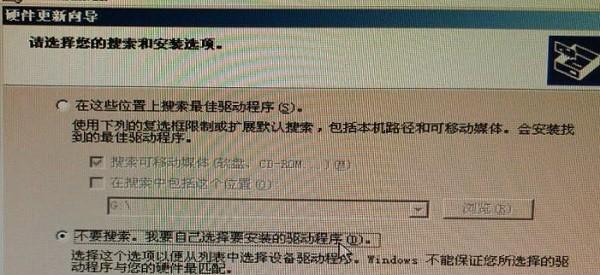
检查网线接口
如果使用的是有线网络连接,需要检查网线接口是否插紧。如果网线松动或者断开,也会导致网络连接异常。将网线重新插好并确认其连接牢固后,重新连接网络。
检查设备管理器
如果您的电脑网卡驱动程序出现异常,可以通过设备管理器来检查网卡驱动程序的状态。在“设备管理器”中找到“网卡”,查看它是否正常工作。如有问题,点击鼠标右键,选择“更新驱动程序”或“卸载设备”,重新安装驱动程序。
检查防火墙设置
防火墙也是影响电脑网络连接的重要因素。在防火墙设置中,需要允许电脑与外部网络通信。如果设置不正确,可能会导致电脑无法连接外部网络。通过控制面板找到“防火墙”,检查防火墙设置是否正确。
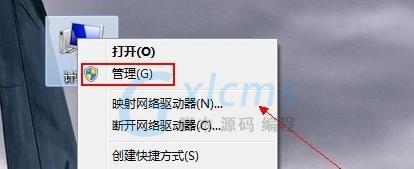
检查网络配置
如果您的电脑上已经安装了多个网络驱动程序,在使用时需要正确选择网络配置。通过控制面板找到“网络和共享中心”,然后选择“更改适配器设置”,确认您所选择的网络驱动程序是否正确。
重装系统
如果电脑上的所有修复方法都尝试过了,但问题仍然存在,那么您可以考虑重装操作系统。这样可以清除电脑中的所有驱动程序和配置文件,并从头开始安装系统和所有程序。
检查病毒
有些电脑病毒会导致网络连接异常,如防火墙被关闭或网卡驱动程序被删除等。在这种情况下,需要使用杀毒软件检查您的电脑,清除病毒。
检查路由器
如果使用路由器进行网络连接,需要检查路由器的设置是否正确。对于路由器不懂的用户,可以在官方网站上下载相关使用说明书进行操作。
清除系统缓存
有时,系统缓存可能会导致网络连接异常。在这种情况下,您可以在命令提示符下输入“ipconfig/flushdns”命令,清除系统DNS缓存,重启电脑后重新连接网络。
检查网络电缆
如果使用的是有线网络连接,需要检查网络电缆是否损坏。如有损坏需要更换新的网络电缆。
重装网卡驱动程序
如果您的网卡驱动程序出现异常,可以通过重装来解决问题。在设备管理器中找到网卡,点击右键选择“卸载设备”,然后重新安装驱动程序。
重启路由器
路由器出现问题也会导致网络连接异常,这时需要重启路由器。在路由器上找到重启按钮,点击重启路由器后重新连接网络即可。
修复Win7系统文件
如果Win7系统文件出现问题,也会导致网络连接异常。在这种情况下,可以使用Windows系统自带的sfc/scannow命令来修复损坏的系统文件。
咨询技术支持
如果所有方法均不起作用,需要咨询电脑制造商或网络服务提供商的技术支持。他们可以提供更专业的建议和解决方案。
Win7网卡驱动异常的问题对用户的网络使用效率造成很大影响。通过本文介绍的方法和技巧,可以帮助用户快速解决Win7网卡驱动异常问题,保障网络连接的稳定性和畅通性,提高电脑使用效率。
版权声明:本文内容由互联网用户自发贡献,该文观点仅代表作者本人。本站仅提供信息存储空间服务,不拥有所有权,不承担相关法律责任。如发现本站有涉嫌抄袭侵权/违法违规的内容, 请发送邮件至 3561739510@qq.com 举报,一经查实,本站将立刻删除。